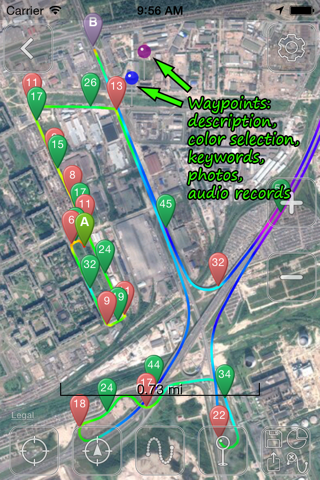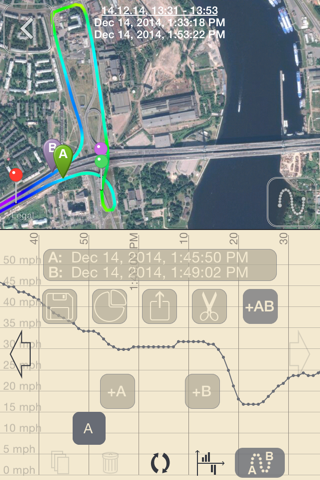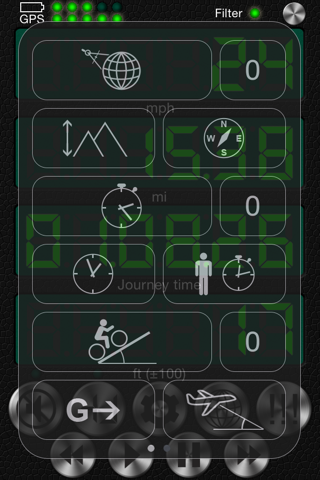
Speedometer, Speed Limit Alert
1. Notificaciones de audio paso a paso una vez haya alcanzado sus velocidades requeridas.
2. Filtrado de datos de velocidad. Tenga en cuenta que las lecturas con el filtro encendido son más inertes que con el filtro apagado. EL FILTRO DEBE ESTAR ENCENDIDO CUANDO SE HACE CICLISMO, TROTE O CAMINATA.
3. El G-meter. Obtiene la aceleración APROXIMADA basándose en tu variación de velocidad. Por qué usar el G-meter del GPS: no necesitas mantener tu iPhone en una posición fija o conectarlo al ordenador de a bordo de tu vehículo, lo que significa que las lecturas de velocidad pueden tomarse discretamente, por ejemplo, durante una prueba de conducción. El tomar un cierto número de muestras compensa la menor precisión. La aceleración solamente se calcula cuando el filtro está apagado. La Aceleración no puede medirse cerca de edificios altos, en las montañas o en los bosques.
4. Dígitos grandes y bien iluminados
5. HUD (la velocidad se muestra en el reflejo del parabrisas durante la noche o en días nublados)
6. Modo segundo plano. El uso continuo de GPS corriendo en el fondo puede disminuir dramáticamente la duración de la batería.
7. Gráficos de velocidad y aceleración
8. Odómetro
9. Altímetro
10. Tiempo, duración del viaje y duración de la parada actual. La duración de la parada actual se borrará pasados 20 segundos en movimiento.
11. Ver rutas en el mapa
12. Guardar rutas
13. Brújula
14. Ángulo de inclinación
15. Ángulo de descenso/ascenso del avión
16. Obtenga estadísticas detalladas de cualquier parte de su viaje
17. Exporta tu viaje a un archivo KMZ o GPX
18. Exporta tabla de estadísticas del trayecto a un archivo CSV
19. Carga y muestra tu ruta (plan de viaje) en el mapa junto con un trayecto. Para ello, cree una ruta, usando un servicio especial en línea (como GPX Editor - https://www.gpxeditor.co.uk/map, The online GPX file editor - https://gpx.studio/, Track drawing websites - https://wiki.openstreetmap.org/wiki/Track_drawing_websites) en el escritorio, y expórtala como un archivo GPX (KML, CSV). El nombre del archivo ha de comenzar por "Route". Mediante iTunes, transfiere el archivo a la aplicación (o use la aplicación "Archivos"). Después de esto, podrás seleccionar la ruta en la parte inferior de la lista de trayectos. Ahora puedes viajar fácilmente siguiendo tu línea de ruta, incluso sin la cargar un mapa.
20. Exporta e importa archivos a través de iTunes y de correo electrónico
21. Puntos de referencia (descripción, selección de color, palabras clave, fotos, grabaciones de audio)
22. Una base de datos de puntos de referencia única con una opción de filtro
23. Controles de música
24. Sin molestos anuncios
25. Diseño vintage
Configuración de alerta de audio:
• "70! 80!! 100!!!" — una señal de audio una vez haya superado los 70, una señal continua para más de 80 y otra señal continua (y más desagradable) para más de 100.
• Puedes introducir un comentario al principio de la línea; por ejemplo: "Autopista".
¡¡¡IMPORTANTE!!!
1. Cuando conduzca y pase edificios altos (o en las montañas o en los bosques) con el filtro apagado, el dispositivo puede mostrar falsos picos de velocidad (debido a la inestabilidad de la señal de satélite). En ese caso, encender el filtro podría ser una mejor opción.
2. Los velocímetros para coche con frecuencia muestran una velocidad superior a la real, siendo la diferencia en ocasiones hasta del 10%. Esto se debe al diámetro de tus ruedas. Por esto, los velocímetros GPS pueden dar mayor precisión a altas velocidades que tu velocímetro para coche habitual. Y cuanta mayor sea la velocidad, más preciso es tu velocímetro GPS.
3. Por favor, ten en cuenta que las falsas lecturas son posibles con CUALQUIER velocímetro GPS cuando comienzas a usarlo.
4. Vida de la batería (iPhone 5S, poca luz exterior, 100% => 20%):
Modo segundo plano (iPhone en modo suspensión): ~ 9 hrs
Velocímetro (velocidad, distancia): ~ 4 hrs
Mapa: ~ 2 hrs 30 min
https://youtu.be/92TefSsz7gY